Comment mettre à niveau le conteneur Docker FND OVA vers une version plus récente ?
Options de téléchargement
-
ePub (142.1 KB)
Consulter à l’aide de différentes applications sur iPhone, iPad, Android ou Windows Phone -
Mobi (Kindle) (103.3 KB)
Consulter sur un appareil Kindle ou à l’aide d’une application Kindle sur plusieurs appareils
Langage exempt de préjugés
Dans le cadre de la documentation associée à ce produit, nous nous efforçons d’utiliser un langage exempt de préjugés. Dans cet ensemble de documents, le langage exempt de discrimination renvoie à une langue qui exclut la discrimination en fonction de l’âge, des handicaps, du genre, de l’appartenance raciale de l’identité ethnique, de l’orientation sexuelle, de la situation socio-économique et de l’intersectionnalité. Des exceptions peuvent s’appliquer dans les documents si le langage est codé en dur dans les interfaces utilisateurs du produit logiciel, si le langage utilisé est basé sur la documentation RFP ou si le langage utilisé provient d’un produit tiers référencé. Découvrez comment Cisco utilise le langage inclusif.
À propos de cette traduction
Cisco a traduit ce document en traduction automatisée vérifiée par une personne dans le cadre d’un service mondial permettant à nos utilisateurs d’obtenir le contenu d’assistance dans leur propre langue. Il convient cependant de noter que même la meilleure traduction automatisée ne sera pas aussi précise que celle fournie par un traducteur professionnel.
Contenu
Introduction
Ce document décrit comment mettre à niveau le conteneur de docker Open Virtualization Appliance (OVA) de Field Network Director (FND) vers une version plus récente.
L'utilisation de la distribution FND OVA avec PostgreSQL est fournie avec les instances FND et Fog Director exécutées dans un conteneur Docker. Les images de conteneur ne contiennent aucune information persistante, car elle est stockée sur l'hôte lui-même et partagée avec les conteneurs.
Problème
Il manque de la documentation et un guide détaillé pour mettre à niveau les conteneurs FND/Fog Director.
Solution
Voici les étapes à suivre pour mettre à niveau les conteneurs.
Conditions préalables
- Assurez-vous que la machine déployée OVA est un déploiement OVA FND basé sur PostgreSQL.
Exécutez cette commande à partir de l'interface de ligne de commande :
[root@iot-fnd ~]# docker ps
CONTAINER ID IMAGE COMMAND CREATED STATUS PORTS NAMES
7c32830fa5d9 fogd-image:active "/bin/sh -c '/var/ci…" 5 months ago Up 18 hours fogd-container
5251f66ef0cc fnd-image:active "/bin/sh -c /opt/fnd…" 5 months ago Up 18 hours 0.0.0.0:80->80/tcp, 0.0.0.0:162->162/udp, 0.0.0.0:443->443/tcp, 0.0.0.0:9120-9121->9120-9121/tcp, 0.0.0.0:5683->5683/udp, 0.0.0.0:61624-61626->61624-61626/udp, 0.0.0.0:9124-9125->9124-9125/tcp, 0.0.0.0:61628->61628/udp fnd-container
Comme vous pouvez le voir dans le résultat ci-dessus, deux conteneurs sont en cours d'exécution à l'aide d'une image de brouillard et de fichier, ce qui confirme que vous avez le déploiement OVA correct pour utiliser ce chemin de mise à niveau. - Assurez-vous que l'ordinateur dispose d'un accès Internet et que DNS est configuré.
Afin de tester ce paramètre, exécutez une requête ping vers un nom d’hôte public.
[root@iot-fnd ~]# ping cisco.com -c1
Si cela échoue, il est probable qu'aucun DNS n'est configuré dans /etc/resolv.conf
PING cisco.com (72.163.4.161) 56(84) bytes of data.
64 bytes from www1.cisco.com (72.163.4.161): icmp_seq=1 ttl=239 time=152 ms
--- cisco.com ping statistics ---
1 packets transmitted, 1 received, 0% packet loss, time 0ms
rtt min/avg/max/mdev = 152.709/152.709/152.709/0.000 ms - Si vous avez besoin d'un proxy pour autoriser le trafic HTTPS (comme c'est le cas pour les travaux pratiques Cisco), vous pouvez l'ajouter dans le fichier suivant :
[root@iot-fnd ~]# vi /etc/systemd/system/docker.service.d/http-proxy.conf
You have mail in /var/spool/mail/root
[root@iot-fnd ~]# cat /etc/systemd/system/docker.service.d/http-proxy.conf
[Service]
Environment="HTTPS_PROXY=http://proxy.esl.cisco.com:80"
Après avoir ajouté cette configuration, actualisez les services système et redémarrez Docker :
[root@iot-fnd ~]# systemctl daemon-reload
[root@iot-fnd ~]# systemctl restart docker
Rechercher la balise d'image de version
Afin de sélectionner une version vers laquelle effectuer la mise à niveau, le moyen le plus simple est de consulter la page de téléchargement CCO pour FND : https://software.cisco.com/download/home/286287993/type/286320249/
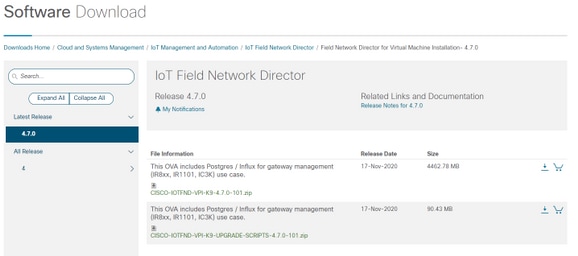
Comme vous pouvez le voir, le nom du fichier contient le numéro de version.
Par exemple, pour le dernier fichier au moment de la rédaction du présent document : CISCO-IOTFND-VPI-K9-4.7.0-101.zip, le numéro de version est le suivant : 4.7.0-101
Il s'agit de la balise d'image qui doit être fournie à l'étape suivante.
Effectuer la mise à niveau
Afin de mettre à niveau, une fois les conditions requises remplies, vous pouvez simplement exécuter le script dans : /opt/fnd/scripts/upgrade.sh
Lorsque vous exécutez le script, choisissez d'abord l'option 1) Charger les images du conteneur
En tant qu'informations d'identification pour devhub-docker.cisco.com, vous pouvez utiliser les éléments suivants :
username (nom d’utilisateur) : fnd-upgrade.gen
Mot de passe (jeton) : AKCp5fUYZxwj7geWcaEbyKShGtyNxzA3ijWzzXdhuWY7GoR5RVYru2zcAta81fcV4Jndbjq31
En tant que balise image, utilisez le numéro de version comme expliqué précédemment (par exemple 4.7.0-101).
Une fois les images téléchargées, chargez-les à l'aide de l'option 2) Rechargement du conteneur
Exemple de rapport :
[root@iot-fnd ~]# /opt/fnd/scripts/upgrade.sh
This script must be run with root privileges.
Usage: Load container images: No resource required
For container reload: No resource required
1) Load container images
2) Container reload
3) Quit
Enter your choice: 1
Do you want to download docker image from registry (y/n)?y
Enter docker registry [devhub-docker.cisco.com]:
For FND Docker image upgrade you will need access to Cisco CCO docker registry.
Username: fnd-upgrade.gen
Password:
WARNING! Your password will be stored unencrypted in /root/.docker/config.json.
Configure a credential helper to remove this warning. See
https://docs.docker.com/engine/reference/commandline/login/#credentials-store
Login Succeeded
Enter docker image tag: 4.7.0-101
Downloading FND docker image...
4.7.0-101: Pulling from field-network-director-docker/fnd-image
f34b00c7da20: Already exists
9c542cd3c18f: Pull complete
b0929d67d1de: Pull complete
e82d75ddb5ee: Pull complete
95df7d16861d: Pull complete
184d612a5ba6: Pull complete
90d6558240a2: Pull complete
81a31ac85436: Pull complete
Digest: sha256:b7ef566386d318a2e186350077970a9b4f0019d455521c053cdd75c139f5627c
Status: Downloaded newer image for devhub-docker.cisco.com/field-network-director-docker/fnd-image:4.7.0-101
Downloading Fog Director docker image...
4.7.0-101: Pulling from fog-director-docker/fogd-image
ed6e0ec6b337: Pull complete
2c42dd52f029: Pull complete
6b4fd7880141: Pull complete
7d56b7ff004c: Pull complete
c719de3d527a: Pull complete
ccca86184ecc: Pull complete
b45dc2906bcc: Pull complete
e4f23b432923: Pull complete
Digest: sha256:39f3a30c63a06f0909337ffb9fa503d642e6c567343a04edb8f58b3a6962eced
Status: Downloaded newer image for devhub-docker.cisco.com/fog-director-docker/fogd-image:4.7.0-101
1) Load container images
2) Container reload
3) Quit
Enter your choice: 2
Stopping FND container...
fnd-container
Remove FND container...
fnd-container
Prune Docker container...
Starting FND container...
75c7d97e775d6345114ad940652ff80cbaf5dabbbf9e23e549202d6fe5e96b11
Stopping Fog Director container...
fogd-container
Remove Fog Director container...
fogd-container
Prune Docker container...
Starting Fog Director container...
1ca848a1b14155c8358eb0ff70fc7b0a55810743c531c4770f6e471e343f91ad
1) Load container images
2) Container reload
3) Quit
Enter your choice: 3
Une fois terminé, vous pouvez vérifier si la mise à niveau a réussi avec cette commande :
[root@iot-fnd ~]# docker exec -it fnd-container cat /opt/cgms/bin/version
4.7.0-101
Contribution d’experts de Cisco
- Jens DepuydtCisco TAC Engineer
Contacter Cisco
- Ouvrir un dossier d’assistance

- (Un contrat de service de Cisco est requis)
 Commentaires
Commentaires